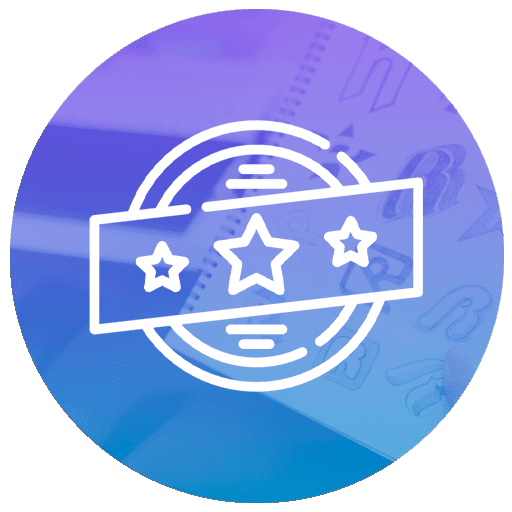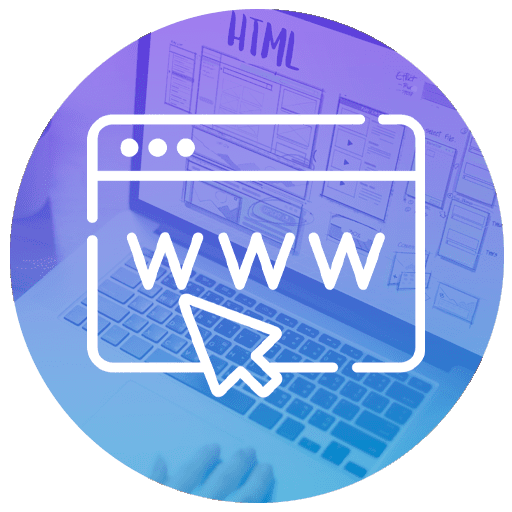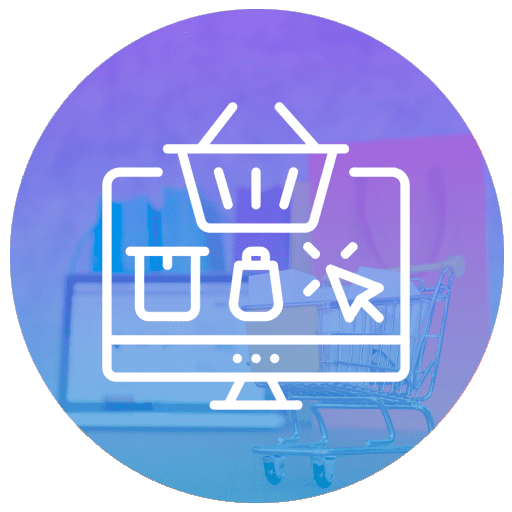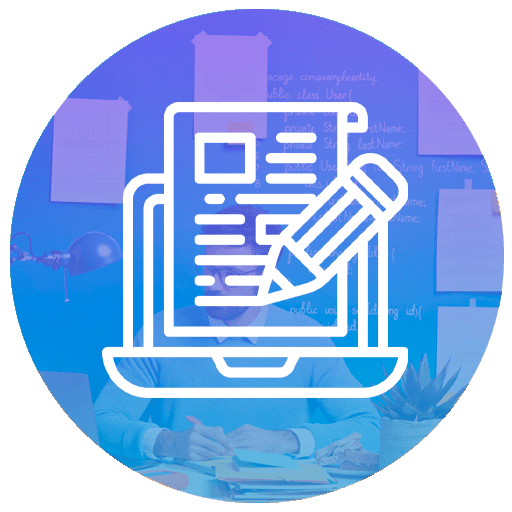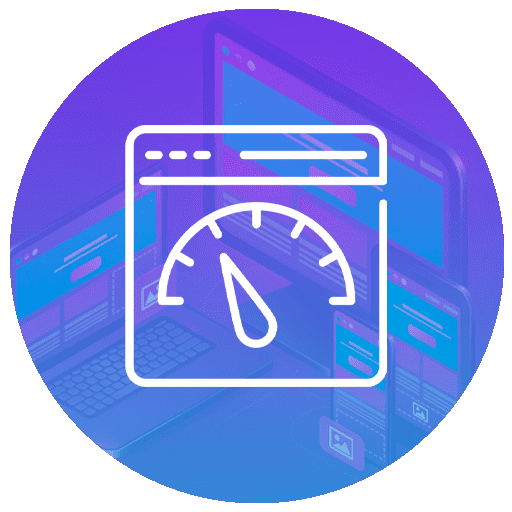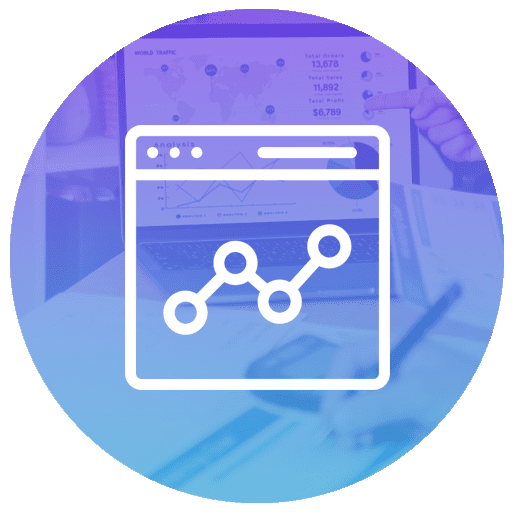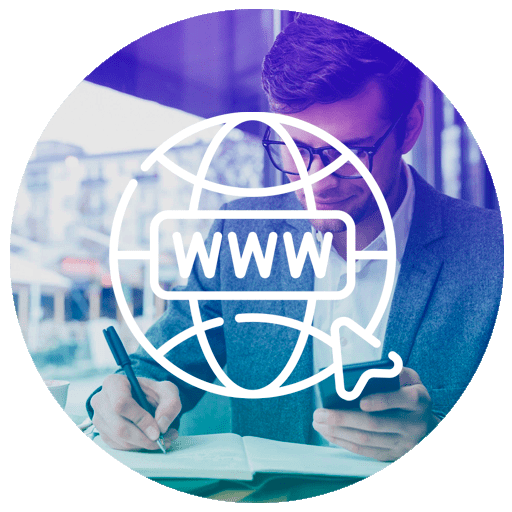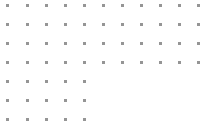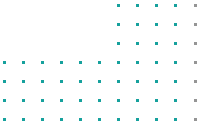Como Colocar Aviso de Férias no Outlook: Guia Prático
Para muitos de nós, o Microsoft Outlook é uma ferramenta essencial para comunicação e gerenciamento de e-mails. No entanto, pode ser um verdadeiro quebra-cabeças descobrir como configurar mensagens automáticas de férias ou avisos de ausência. É aqui que entramos em ação. Nossa missão é fornecer a você respostas diretas e práticas para todas as suas perguntas sobre como utilizar essa funcionalidade de forma eficaz. Leia também: Mensagem Automática – Aprenda a programar no WhatsApp Business Descubra como enviar resposta automática no Outlook e como direcionar o atendimento ao assistente de ausência temporária. Fonte: Freepik Por Que Colocar um Aviso de Férias no Outlook? Colocar um aviso de férias no Outlook pode parecer uma tarefa simples, mas a razão por trás disso é de extrema importância. Antes de mergulharmos nas instruções detalhadas sobre como configurar essa funcionalidade, é fundamental compreender por que você deve fazê-lo. Imagine a seguinte situação: você está prestes a sair de férias, relaxar e recarregar as energias. No entanto, o trabalho não para, e os e-mails continuam chegando. Seus clientes, parceiros de negócios ou colegas de trabalho podem não estar cientes de sua ausência, e isso pode levar a mal-entendidos, expectativas não atendidas e até mesmo frustrações. Aqui está por que colocar um aviso de férias no Outlook é tão crucial: 1. Transparência e Profissionalismo: Ao configurar um aviso de férias, você está sendo transparente com sua rede de contatos, informando a todos que você está temporariamente indisponível. Isso demonstra profissionalismo e consideração pelos outros. 2. Gerenciamento do Tempo: Ter um aviso de férias ajuda a gerenciar as expectativas das pessoas em relação ao tempo de resposta. Eles saberão que você não está disponível imediatamente e podem planejar suas necessidades de acordo. 3. Evitar Mal-Entendidos: Evitar mal-entendidos é fundamental, especialmente em situações de trabalho. Um aviso de férias evita que as pessoas esperem respostas imediatas e reduz a probabilidade de comunicações perdidas ou confusas. 4. Preservar o Descanso: Suas férias são um momento valioso para relaxar e desconectar do trabalho. Configurando um aviso de férias eficaz, você pode desfrutar de suas férias sem interrupções constantes. 5. Manter a Boa Reputação: Manter uma boa reputação profissional é essencial. Comunicar sua ausência de forma adequada ajuda a manter sua imagem positiva junto aos seus contatos. Como Colocar Aviso de Férias no Microsoft Outlook 2010 Esta versão mais antiga do Outlook ainda é amplamente utilizada, e é importante saber como usar suas funcionalidades, incluindo a capacidade de comunicar sua ausência temporária. Aqui está um guia simples sobre como configurar um aviso de férias no Outlook 2010: Inicie o Outlook 2010: Abra o programa e vá para a sua caixa de entrada. Clique em “Arquivo”: No canto superior esquerdo, clique na guia “Arquivo” para acessar as opções de configuração. Configurar Informações de Conta: Na próxima tela, clique em “Informações de Conta” no painel à esquerda. Selecione sua Conta: Se você tiver várias contas configuradas, selecione a conta de e-mail para a qual deseja configurar o aviso de férias. Clique em “Configurações de Conta”: Uma vez que você selecionou a conta, clique em “Configurações de Conta” na parte inferior do painel. Guia “Geral” e “Informações do Usuário”: Agora, você verá uma janela pop-up. Na guia “Geral”, você encontrará um botão chamado “Informações do Usuário”. Clique nele. Configurar a Mensagem de Férias: Na janela “Propriedades de Informações do Usuário”, você verá uma seção chamada “Informações do Usuário”. Aqui é onde você pode configurar sua mensagem de férias. Certifique-se de marcar a caixa “Ativar a resposta automática” e defina o período de tempo em que deseja que a resposta automática esteja ativa. Escreva Sua Mensagem de Férias: No campo de texto abaixo, escreva a mensagem de férias que deseja que seus contatos recebam. Esta é a oportunidade de informar que você está de férias, quando retornará e se há alguém para contatar em sua ausência. Salvar e Fechar: Após escrever sua mensagem, clique em “OK” para salvar as configurações e fechar a janela de “Propriedades de Informações do Usuário”. Ao enviar respostas automáticas de ausência temporária no Microsoft 365 você evita problemas neste intervalo e melhor organização empresarial. Fonte: Freepik Como Colocar Aviso de Férias no Outlook Web Para aqueles que preferem ou precisam acessar suas contas de e-mail diretamente pelo navegador, o Outlook Web é uma solução conveniente. Vamos explorar como configurar um aviso de férias nesta plataforma online do Outlook. Siga estas etapas para configurar um aviso de férias no Outlook Web: Faça Login no Outlook Web: Acesse sua conta de e-mail do Outlook através do navegador da web, utilizando seu nome de usuário e senha. Acesse as Configurações: No canto superior direito da página, você encontrará um ícone de engrenagem. Clique nele para acessar as configurações. Exibir Todos as Configurações: Na janela de configurações, role para baixo e clique em “Exibir todos as configurações do Outlook”. Configurar Resposta Automática: Agora, clique em “Geral” no painel à esquerda e, em seguida, clique em “Resposta automática”. Ativar a Resposta Automática: Marque a opção “Enviar respostas automáticas” para habilitar a resposta automática durante suas férias. Definir o Período de Ausência: Especifique a data de início e término do seu período de férias. O Outlook Web enviará automaticamente respostas durante esse período. Personalize sua Mensagem: Na seção de mensagem, insira a mensagem que deseja que os remetentes recebam durante suas férias. Certifique-se de incluir informações importantes, como a data de retorno ou um contato alternativo, se aplicável. Salvar Configurações: Finalmente, clique em “Salvar” para aplicar as configurações de resposta automática. Como Colocar Aviso de Férias no Outlook App Muitos de nós gerenciam nossos e-mails em dispositivos móveis, tornando essencial saber como configurar um aviso de férias no aplicativo móvel do Outlook. Se você está em constante movimento e deseja manter sua comunicação eficaz mesmo quando longe do computador, siga estas etapas simples: Configurando um Aviso de Férias no Outlook App para Dispositivos Móveis: Abra o Outlook App: Inicie o aplicativo do Outlook em seu dispositivo móvel. Certifique-se de estar conectado à sua conta de